PCでのメールは、Outlookを利用して管理しています。
初期設定の方法がよくなかったのか、起動するたびにプロファイルの選択を促すウインドウが表示されるのです。
現状ではプロファイルを切り替えて使う予定はないので、1つのプロファイルを既定にする設定にしました。
設定方法を忘れそうなので、書き残しておきます。
今回の環境は、Outlook 2010、Windows 10 Pro(64ビット)です。
OSバージョンは7あたりから同じだと思います。
状況
Outlookを起動するたびに、毎回「プロファイルの選択」ウインドウが表示されて、プロファイルを選ばされます。
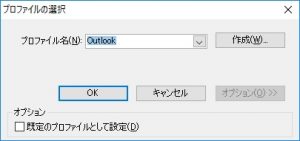
このウインドウが表示されている間、Outlookの起動は保留されています。
メールの同期に時間がかかりそうなので、と思ってうっかりOutlook起動直後に席を離れると、いつまでもOutlookが起動せずにメールも同期できないという状況でした。
プロファイルは1つでよいのです。
既定のものに自動的になってくれればそれでよいのです。
そういう設定をしたかったのです。
もともとの経緯
最近、新しいPCにしてセットアップをコツコツやっていました。
Outlookはパッケージ版のOffice 2010を持っているので、DVDからインストールしました。
メールはGoogle Appsなので、Google Apps Syncを入れて使っています。
この設定でつまずいた経緯があり、プロファイルが2つになってしまっている状況です。
(Google Apps Syncの設定のつまずきは、ウインドウが後ろにいってしまっていたというものでしたw)
オプションとは初期表示の設定のこと
「プロファイルの選択」ウインドウには、「オプション」ボタンがあり、押下するとオプションが表示されて「既定のプロファイルとして設定」というチェックが現れます。
ここにチェックを入れると、次回起動時に、選択中のプロファイルが「プロファイルの選択」ウインドウでの初期表示になるというものです。
チェックしたからといって、選択画面をスルーして起動してくれるというものではありません。
既定のプロファイルの設定
メールのプロファイル関係の設定は、コントロールパネルからです!
メールの設定
まずはメール関連の設定画面を開きます。
コントロールパネルの「メール」です。
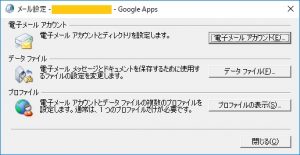
OSとアプリケーションの組合せによっては、「メール(32ビット)」という名前になっていると思います。
内容は同じです。
「メール設定」ウインドウが表示され、電子メールアカウント、データファイル、プロファイルを設定するためのボタンが並んでいます。
今回は「プロファイルの表示」です。
なお「メール」が複数ある場合には、自分で使っているアプリケーションのパッケージやプロパティなどを確認すれば、32ビットなのか64ビットなのか判断できるはずです。
常に使用するプロファイル
「プロファイルの表示」をクリックすると、「メール」ウインドウが表示されます。

「全般」タブ内に、「このコンピューターにセットアップされたプロファイル」としてプロファイルが一覧表示されています。
一覧表示でプロファイルを選択して、不要なものは削除してしまうこともできそうでしたが、なんとなく気持ちが悪かったので残しておくことにしました。
「メール」ウインドウ内の「Microsoft Outlookの起動時に使用するプロファイル」のラジオボタンで、「常に使用するプロファイル」を選択し、すぐ下のプルダウンで常用したいプロファイルを選択し、「OK」をクリックします。
これで設定は終わりなので、「メール設定」ウインドウとコントロールパネルは閉じてしまって大丈夫です。
設定後
Outlookを立ち上げ直して確認しました。
その後も、すんなり常用のプロファイルで起動しています。
Google Apps Syncは関係なかったです。
コントロールパネルに「メール」という項目があることをすっかり忘れていました。
かつてはこの辺りを調整していた経験もあるのに。。
もしよろしければ、公式Twitter(@wnkhs_net)のフォローもお願いいたします。
Follow @wnkhs_net
当ブログの更新情報+αをお届けします!!



ご意見やご感想などお聞かせください! コメント機能です。
[…] プロファイルの話 […]
[…] プロファイルの選択の話 […]